
Wie installiere ich das Win7-System mit einem USB-Flash-Laufwerk? Heutzutage sind viele Notebooks (insbesondere einige Netbooks) nicht mehr mit optischen Laufwerken ausgestattet, was zu einer Systeminstallation führt, die nur noch auf USB-Sticks oder Wechselfestplatten zurückgreifen kann. Dank des Preisverfalls und der Beliebtheit von USB-Flash-Laufwerken ist die Verwendung von USB-Flash-Laufwerken zur Installation von Systemen eine zeitgemäße und praktische Lösung geworden. Dieser Artikel wurde sorgfältig vom PHP-Editor Baicao verfasst und zeigt Ihnen Schritt für Schritt, wie Sie das Win7-System mithilfe eines USB-Flash-Laufwerks installieren. Wenn Sie dieses Tutorial meistern, lernen Sie ganz einfach, wie Sie das System Ihres Computers neu installieren und ihm ein brandneues Aussehen verleihen.
Vorbereitungsarbeit:
Ein Computer, der mit einer normalen Internetverbindung verwendet werden kann
2.
3. Laden Sie den System Home Installation Master herunter.
4. Laden Sie eine Win7-System-Image-Datei herunter (https://www.xitongzhushou.com/win7/), oder verwenden Sie direkt das U-Disk-Tool, um es online herunterzuladen und neu zu installieren.
Schritte zum Erstellen einer USB-Bootdiskette:
Hinweis: Während des Produktionsprozesses wird das USB-Flash-Laufwerk formatiert. Sichern Sie daher bitte wichtige Dateien auf dem USB-Flash-Laufwerk. Wenn das System auf dem Laufwerk C installiert werden muss, platzieren Sie keine wichtigen Dateien auf dem Laufwerk C oder dem Desktop.
1. Beenden Sie die Sicherheitssoftware, führen Sie „System Home Installation Master“ aus, um die Vorsichtsmaßnahmen zu überprüfen, und klicken Sie auf „Ich verstehe“.

2. Wählen Sie „U-Disk-Boot“ und klicken Sie auf „Produktion starten“.

3. Es erscheint eine Aufforderung, wichtige Daten auf dem USB-Stick zu sichern. Klicken Sie auf „OK“.

4. Wählen Sie das Systemabbild aus, das Sie installieren möchten, und klicken Sie auf „System herunterladen und erstellen“.

5. Die für die Erstellung des USB-Boot-Tools erforderlichen Komponenten werden heruntergeladen. Bitte warten Sie geduldig.

6. Das Systemabbild wird heruntergeladen. Bitte schließen Sie die Software nicht.

7. Das U-Disk-Boot-Tool wird erstellt.

8. Das Systemabbild wird auf den USB-Stick kopiert.

9. Wenn die Eingabeaufforderung abgeschlossen ist, klicken Sie auf „OK“.

10. Wählen Sie „Simulierter Start“ und klicken Sie auf „BIOS“.

11. Diese Schnittstelle erscheint und zeigt an, dass das System Home Installer Master U-Disk-Boot-Tool erfolgreich erstellt wurde.

U-Disk-Installation Win7:
1. Suchen Sie die U-Disk-Startdisketten-Tastenkombination Ihres Computer-Motherboards.

2. Legen Sie die U-Disk in den Computer ein, starten Sie den Computer neu und drücken Sie die Tastenkombination, um die U-Disk als erstes Startelement auszuwählen. Wählen Sie nach der Eingabe mit den Tasten ↑↓ auf der Tastatur die Sekunde [02] aus, um Windows 10PEx64 (Netzwerkversion) zu starten, und drücken Sie dann die Eingabetaste.

3. Klicken Sie nach dem Aufrufen der PE-Schnittstelle auf das Ein-Klick-Neuinstallationssystem auf dem Desktop.

4. Klicken Sie nach dem Öffnen des Tools auf „Durchsuchen“, um das heruntergeladene Systemabbild ISO auf dem USB-Stick auszuwählen. Wählen Sie nach der Auswahl die Partition für die Systeminstallation aus, normalerweise Bereich C. Wenn die Software sie falsch erkennt, muss der Benutzer sie selbst auswählen.

5. Klicken Sie nach der Auswahl auf Weiter.

6. Klicken Sie einfach auf diese Seite, um es zu installieren.

7. Das System wird installiert, bitte warten.

8 Nach der Installation des Systems fordert die Software automatisch dazu auf, die U-Disk herauszuziehen und neu zu starten Computer.
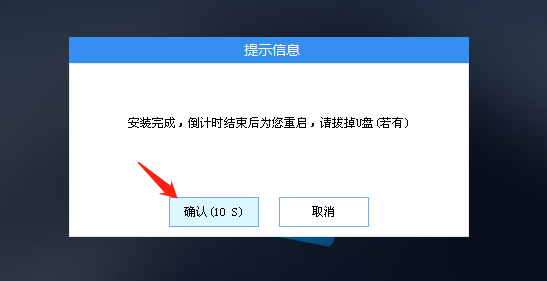
9. After restarting, the system will automatically enter the system installation interface. At this point, the installation is successful!

The above is the detailed content of How to install win7 system with USB flash drive. Detailed steps for installing win7 system with USB flash drive.. For more information, please follow other related articles on the PHP Chinese website!




